如何解决Win10系统更新显示0x80080300代码的错误?
Posted haoxitong
tags:
篇首语:本文由小常识网(cha138.com)小编为大家整理,主要介绍了如何解决Win10系统更新显示0x80080300代码的错误?相关的知识,希望对你有一定的参考价值。
Win10系统自推出以来就不断的在完善更新,其越来越丰富的功能也吸引了越来越多的用户。
好系统Win10系统:https://www.vkebao.com/os/index_2.html
但最近有用户反映自己在升级更新Win10系统时遇到电脑系统提示出现了0x80080300错误,然后就不能继续更新了。对于这样的情况,我们该怎么去处理呢?下面就来给大家推荐一种方法。
Win10系统更新提示0x80080300错误的解决方法
1、使用“WIN+R”打开运行对话框,输入msconfig,点击确定打开系统配置。
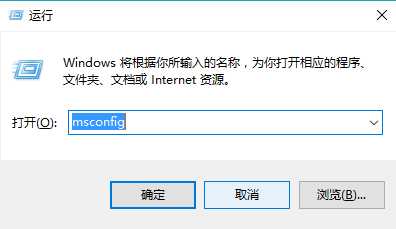
2、在系统配置的界面中切换到“服务”选项卡,将左下方的“隐藏所有Microsoft服务”勾选,然后点击“全部禁用”,再点击应用退出。
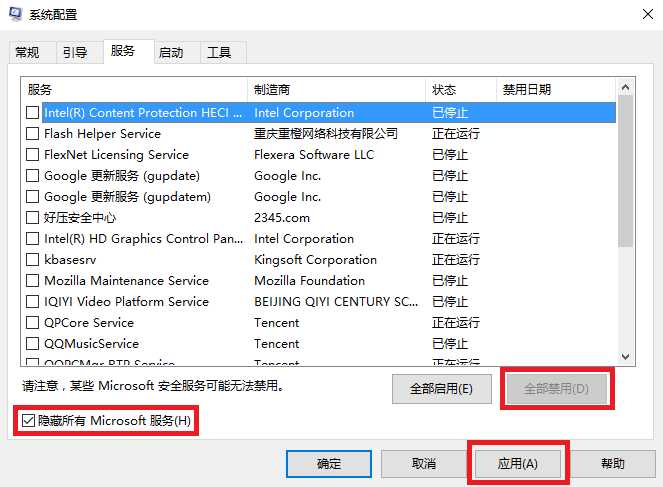
3、使用“WIN+X”打开系统菜单,选择“命令提示符(管理员)”。
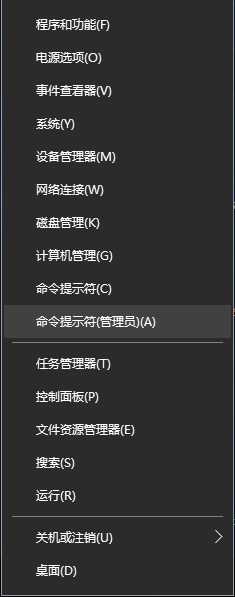
4、在打开的窗口中输入dism/online /cleanup-image /scanhealth命令,按下回车键。
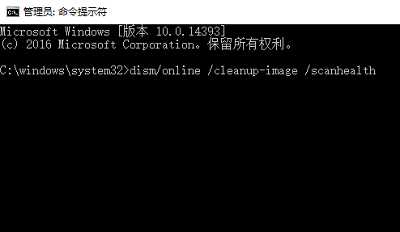
5、然后再输入dism/online /cleanup-image /restorehealth命令,按下回车键,系统就开始进行自动修复了,修复完成后重启电脑就可以了。
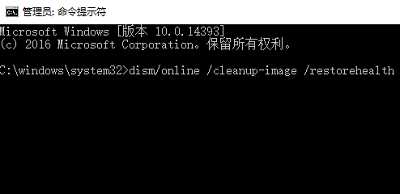
关于Win10系统更新提示0x80080300错误的解决方法就给大家介绍到这里了,遇到这个问题的朋友可以根据上面的方法进行一下操作设置。
文章转自好系统U盘启动:https://www.vkebao.com/news/M6kC1.html
以上是关于如何解决Win10系统更新显示0x80080300代码的错误?的主要内容,如果未能解决你的问题,请参考以下文章